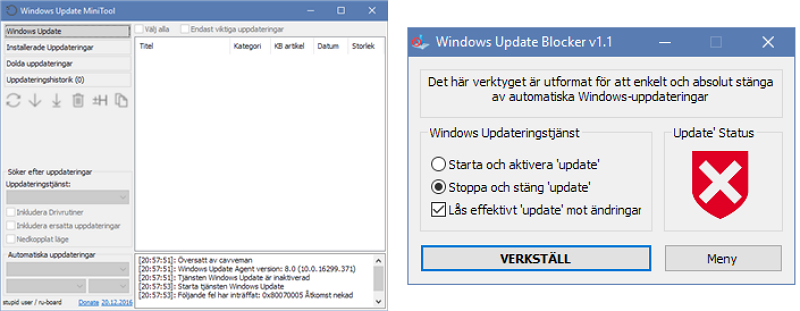Alla som flyttat en hårddisk mellan olika datorer, med Windows 10, vare sig det gäller USB eller intern SATA vet att det är ett svårt arbete till att få det fungera. Problemet består i att hårddisken ”ägs” av ett konto på den dator den först började användas på. När hårddisken sedan skall flyttas till en annan dator kommer den datorn att försöka ändra ägare till den datorns huvudkonto. Har man många filer på hårddisken kan det ta flera timmar och i vissa fall flera dagar för datorn att byta ägare på hårddisken och dess alla filer. När hårddisken sedan skall flyttas tillbaka till ordinarie dator måste processen göras om för den datorn. Men misströsta inte, det finns ett annat odokumenterat sätt att göra det på:
Skapa behörighet till alla
Hemligheten ligger i att det finns ett konto som heter ”Alla” eller ”everyone” på Engelska om Windows är på Engelska. Så här gör man för att ändra till att alla har behörighet till hårddisken:
- Högerklicka på aktuell hårddisk-icon.
- Klicka på fliken ”Säkerhet”.
- Klicka på knappen ”Avancerat” långt ner till höger.
- Klicka på länken ”Ändra” högt upp i mitten.
- Skriv in i det vita fältet ”Alla” på Sve eller ”everyone” på Eng. beroende på vilket språk man har.
- Klicka på knappen ”Kontrollera”.
- Välj ”Alla” och klicka på OK.
- Klicka på OK.
- Klicka på knappen ”Lägg till” långt ner till vänster.
- Klicka på länken ”Välj ett huvudkonto” högst upp.
- Skriv in i det vita fältet ”Alla” på Sve eller ”everyone” på Eng. beroende på vilket språk man har.
- Klicka på knappen ”Kontrollera”.
- Välj ”Alla” och klicka på OK.
- Klicka på OK.
- Bocka i översta alternativet ”Fullständig behörighet”.
- Klicka på OK.
- Markera raden ”Användare (Lite text inom parentes)”.
- Klicka på knappen ”Ta bort”.
- Markera raden ”Administratörer (Lite text inom parentes)”.
- Klicka på knappen ”Ta bort”.
- Klicka på OK.
- Klicka på OK.
Nu är det klart, nu kan disken användas i vilken Windowsdator som helst.
Beskrivning med bilder
Kommer snart..